Wie löscht man alle Kalendereinträge in Outlook?
Normalerweise können Sie einen Termin oder eine Besprechung in Outlook löschen, indem Sie diesen auswählen und die Taste „Löschen“ drücken. Wie sieht es aber aus, wenn Sie verschiedene Termine und Besprechungen in Outlook löschen möchten, wie zum Beispiel alle Termine oder Besprechungen in einem bestimmten Kalenderordner? Dieser Artikel führt Sie durch den einfachen Prozess, alle Kalenderelemente oder -eintragungen aus einem bestimmten Kalenderordner in Microsoft Outlook zu löschen.
Um alle Kalenderelemente oder Einträge aus Microsoft Outlook zu löschen, können Sie folgende Schritte ausführen:
Schritt 1: Wechseln Sie zur Kalenderansicht und öffnen Sie den Kalenderordner, in dem Sie alle Elemente löschen möchten.
Schritt 2: Ändern Sie die Ordneransicht, indem Sie auf der Registerkarte „Ansicht“ auf „Ansicht ändern“ > „Liste“ klicken.
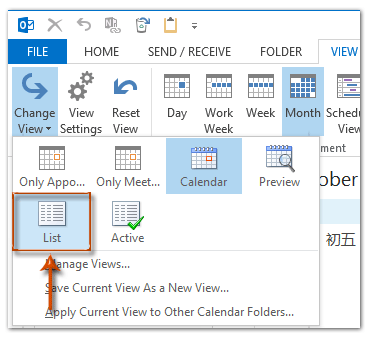
Hinweis: In Outlook 2007 können Sie auf „Ansicht“ > „Aktuelle Ansicht“ > „Alle Termine“ klicken.
Schritt 3: Wählen Sie alle im Ordner aufgelisteten Elemente aus, indem Sie gleichzeitig die Tasten „Strg“ + „A“ drücken.
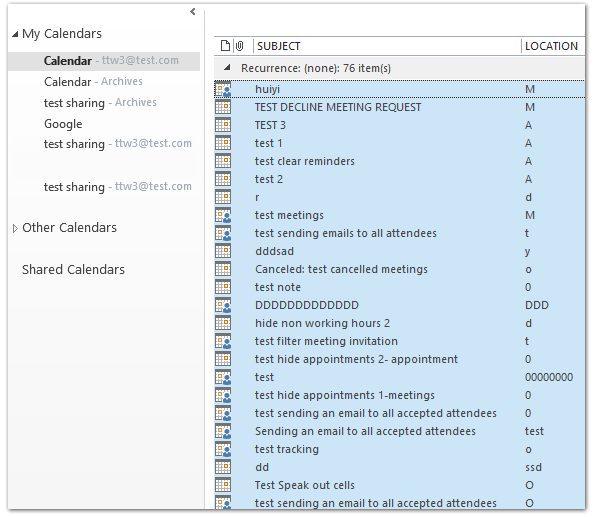
Schritt 4: Drücken Sie die Taste „Löschen“, um alle Elemente zu löschen.
Hinweis: Wenn es Besprechungen im ausgewählten Kalenderordner gibt, werden nach dem Drücken der Taste „Löschen“ die Besprechungsfenster angezeigt. Sie müssen die Absage an die Teilnehmer der Besprechung senden, indem Sie im Besprechungsfenster auf die Schaltfläche „Absage senden“ klicken.
Beste Office-Produktivitätstools
Eilmeldung: Kutools für Outlook veröffentlicht kostenlose Version!
Erleben Sie das brandneue Kutools für Outlook mit über100 unglaublichen Funktionen! Jetzt herunterladen!
📧 E-Mail-Automatisierung: Automatische Antwort (verfügbar für POP und IMAP)/E-Mail senden planen/Automatische CC/BCC nach Regel beim Senden von E-Mail/Automatische Weiterleitung (Erweiterte Regeln) /Begrüßung automatisch hinzufügen/E-Mails mit mehreren Empfängern automatisch in einzelne E-Mails aufteilen...
📨 E-Mail-Management: E-Mail zurückrufen/Betrugs-E-Mails nach Betreff und anderen Kriterien blockieren/Duplikate löschen/Erweiterte Suche/Ordner organisieren...
📁 Anhänge Pro:Stapel speichern/Stapel ablösen/Stapel komprimieren/Automatisch speichern/Automatisch abtrennen/Automatische Komprimierung...
🌟 Interface-Magie: 😊Mehr schöne und coole Emojis /Benachrichtigung bei wichtigen E-Mails/Outlook minimieren statt schließen...
👍 Ein-Klick-Genies: Allen mit Anhängen antworten /Anti-Phishing-E-Mails/🕘Zeitzone des Absenders anzeigen...
👩🏼🤝👩🏻 Kontakte & Kalender: Stapel Kontakt aus ausgewählten E-Mails hinzufügen/Kontaktgruppe in einzelne Gruppen aufteilen/Geburtstagserinnerung entfernen...
Verwenden Sie Kutools in Ihrer bevorzugten Sprache – unterstützt Englisch, Spanisch, Deutsch, Französisch, Chinesisch und über40 weitere!


🚀 Ein-Klick-Download — alle Office-Add-Ins verfügbar
Dringend empfohlen: Kutools für Office (5-in-1)
Mit einem Klick laden Sie fünf Installationsprogramme gleichzeitig herunter — Kutools für Excel, Outlook, Word, PowerPoint und Office Tab Pro. Jetzt herunterladen!
- ✅ Ein-Klick-Komfort: Laden Sie alle fünf Installationspakete in nur einem Schritt herunter.
- 🚀 Für jede Office-Aufgabe bereit: Installieren Sie die benötigten Add-Ins genau dann, wenn Sie sie brauchen.
- 🧰 Enthalten: Kutools für Excel / Kutools für Outlook / Kutools für Word / Office Tab Pro / Kutools für PowerPoint